Tài liệu Microsoft Word, đặc biệt là những văn bản dài với nhiều chương, mục hoặc thông tin phức tạp, có thể trở nên khó đọc và khó điều hướng nếu không được tổ chức một cách khoa học. Một tài liệu Word lộn xộn, dù chứa nội dung giá trị đến đâu, cũng có thể khiến người đọc mất kiên nhẫn và bỏ qua những thông tin quan trọng. Từ các bản báo cáo chuyên sâu, luận văn tốt nghiệp cho đến những cuộc họp tổng kết hàng tuần, khả năng di chuyển linh hoạt và nhanh chóng giữa các phần khác nhau của tài liệu là yếu tố then chốt giúp tối ưu hóa hiệu suất làm việc và nâng cao trải nghiệm đọc.
Trong vai trò là một chuyên gia về công nghệ tại tonghopthuthuat.com, chúng tôi hiểu rõ tầm quan trọng của việc làm chủ các công cụ văn phòng để tối đa hóa năng suất. Bài viết này sẽ đi sâu vào các kỹ thuật và thủ thuật trong Microsoft Word, giúp bạn tổ chức, định dạng và điều hướng tài liệu một cách hiệu quả, chuyên nghiệp nhất. Chúng ta sẽ khám phá từ việc sử dụng các ký tự không in để dễ dàng nhận diện cấu trúc, cho đến việc áp dụng các tính năng mạnh mẽ như ngắt trang, kiểu tiêu đề, đánh số trang, tạo mục lục tự động, và thiết lập các đánh dấu trang cùng siêu liên kết nội bộ. Hãy cùng bắt đầu để biến tài liệu Word của bạn thành một nguồn thông tin có cấu trúc chặt chẽ và dễ dàng tiếp cận.
Trước khi đi sâu vào các phương pháp, có một mẹo nhỏ hữu ích bạn nên biết. Bất cứ khi nào định dạng hoặc chỉnh sửa một tài liệu Word, hãy nhấn tổ hợp phím Ctrl + Shift + 8 để bật các ký tự không in (non-printing characters). Đây là các ký hiệu ẩn hiển thị các khoảng trắng, dấu ngắt đoạn, ngắt trang, tab… giúp bạn dễ dàng nhìn thấy bố cục và cấu trúc tài liệu hơn rất nhiều. Bạn có thể sử dụng lại tổ hợp phím này để ẩn chúng đi khi không cần thiết.
1. Thêm Ngắt Trang và Ngắt Phần để Cấu Trúc Rõ Ràng
Một trong những cách cơ bản nhất để làm cho tài liệu Word dễ điều hướng là chia các phần khác nhau thành những “khu vực” được xác định rõ ràng. Điều này có nghĩa là khi một chương kết thúc, thường sẽ có một khoảng trống rõ ràng trước khi chương tiếp theo bắt đầu. Microsoft Word cung cấp hai loại ngắt chính để thực hiện điều này: Ngắt Trang (Page Break) và Ngắt Phần (Section Break).
- Ngắt Trang (Page Break): Đẩy nội dung từ điểm chèn sang trang mới. Nó đơn giản là bắt đầu một trang mới.
- Ngắt Phần (Section Break): Ngắt phần phức tạp hơn và mạnh mẽ hơn. Nó không chỉ bắt đầu một trang mới mà còn cho phép bạn áp dụng các định dạng khác nhau (ví dụ: số trang, đầu trang/chân trang, hướng trang) cho mỗi phần.
Để thêm một trong các loại ngắt này, bạn hãy vào tab Layout trên thanh Ribbon và nhấp vào mục Breaks. Mặc dù có nhiều loại ngắt khác nhau, Page Break và Next Page Section Break là những lựa chọn tốt nhất để phân chia tài liệu Word của bạn, giúp nó dễ điều hướng hơn.
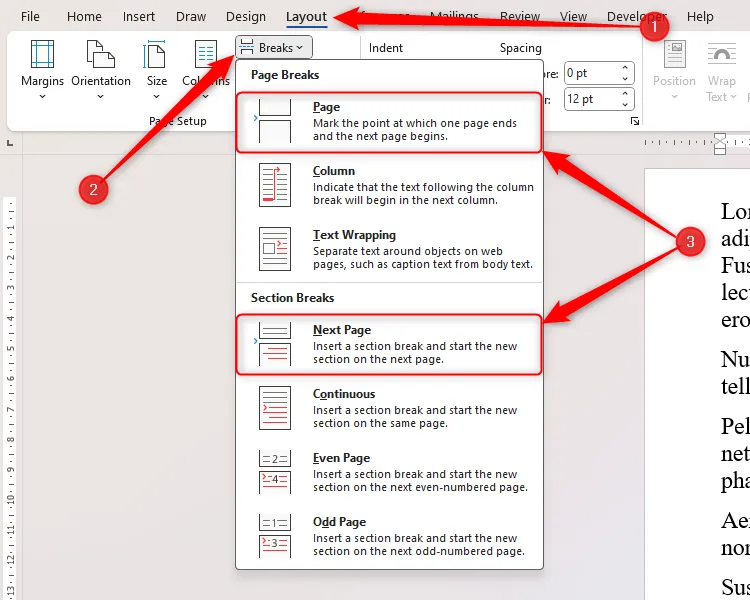 Thẻ Breaks trong Microsoft Word với tùy chọn Page Break và Next Page Section Break được đánh dấu.
Thẻ Breaks trong Microsoft Word với tùy chọn Page Break và Next Page Section Break được đánh dấu.
2. Tận Dụng Kiểu Tiêu Đề (Heading Styles) để Dễ Dàng Điều Hướng
Một cách hiệu quả để điều hướng một tài liệu Word có cấu trúc tốt là sử dụng Khung Điều Hướng (Navigation Pane). Bạn có thể kích hoạt nó bằng cách đánh dấu chọn vào ô “Navigation Pane” trong tab View trên thanh Ribbon.
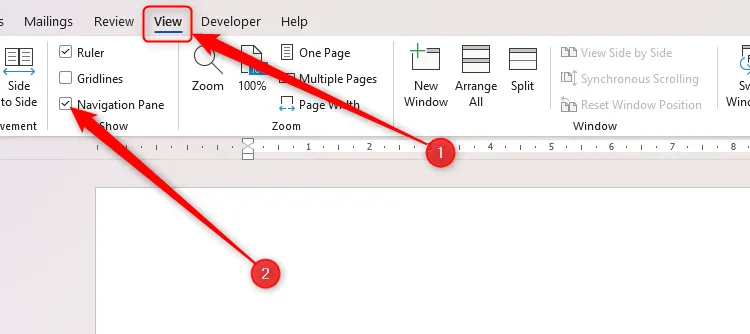 Tùy chọn Navigation Pane trong tab View của Microsoft Word đã được chọn.
Tùy chọn Navigation Pane trong tab View của Microsoft Word đã được chọn.
Khi bạn làm điều này, Navigation Pane sẽ hiển thị các tiêu đề bạn đã thêm vào tài liệu Word và cho phép bạn nhấp vào chúng để chuyển đến các phần khác nhau, giúp bạn không phải mất công cuộn trang vô tận.
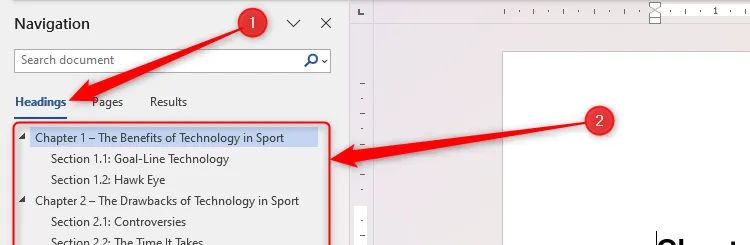 Giao diện Headings trong khung Navigation Pane của Microsoft Word hiển thị các cấp độ tiêu đề.
Giao diện Headings trong khung Navigation Pane của Microsoft Word hiển thị các cấp độ tiêu đề.
Do đó, việc sử dụng công cụ Kiểu Tiêu Đề (Heading Style) của Word sẽ giúp việc điều hướng tài liệu của bạn dễ dàng hơn rất nhiều, đặc biệt hữu ích nếu tài liệu của bạn có nhiều trang.
Để truy cập Thư viện Kiểu (Style Gallery), hãy mở tab Home trên thanh Ribbon. Nếu bạn đã sử dụng Styles trong tài liệu Word của mình, chúng sẽ được hiển thị ở đây. Nếu chưa, bạn sẽ thấy các Styles mặc định của Word, trong đó có một số là Heading Styles.
 Thư viện Style Gallery trong tab Home của Microsoft Word hiển thị các kiểu định dạng có sẵn.
Thư viện Style Gallery trong tab Home của Microsoft Word hiển thị các kiểu định dạng có sẵn.
Sau đó, để áp dụng một Heading Style cho một tiêu đề trong tài liệu của bạn, hãy đặt con trỏ vào bất kỳ đâu trong tiêu đề đó và nhấp vào Heading Style tương ứng. Heading 1 dành cho các tiêu đề cấp 1, như tên chương. Mỗi Heading tiếp theo là một cấp độ phụ xuống, thường được sử dụng cho các tiêu đề phụ trong các chương.
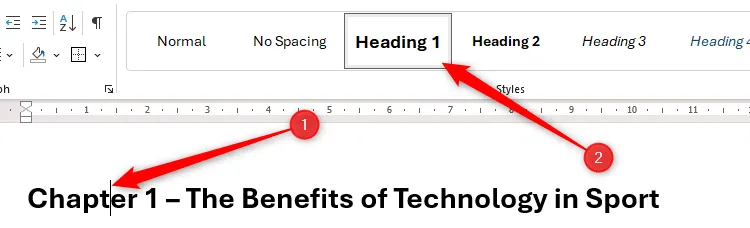 Con trỏ đặt tại tiêu đề chương trong Microsoft Word và Heading 1 được chọn trong Style Gallery.
Con trỏ đặt tại tiêu đề chương trong Microsoft Word và Heading 1 được chọn trong Style Gallery.
Lúc này, văn bản bạn vừa định kiểu sẽ xuất hiện dưới dạng tiêu đề trong Navigation Pane, giống như một trang mục lục trong sách giáo khoa. Tiện lợi là bạn có thể nhấp vào các tiêu đề này để chuyển đến các phần khác nhau bất cứ lúc nào. Thực tế, tất cả văn bản được gán cho Heading 2, 3, 4, v.v., cũng sẽ xuất hiện trong Navigation Pane.
Để định dạng lại một Heading Style, hãy nhấp chuột phải vào Style có liên quan trong Style Gallery và nhấp vào “Modify”. Sau đó, nhấp vào nút thả xuống “Format” ở cuối hộp thoại để chọn các yếu tố của Heading mà bạn muốn điều chỉnh.
3. Chèn Số Trang: Trợ Thủ Đắc Lực cho Việc Tổ Chức Tài Liệu
Dù bạn đang soạn thảo một lá thư, một luận án học thuật hay biên bản cuộc họp hàng tuần, việc thêm số trang vào tài liệu Word là một cách chắc chắn để giúp việc điều hướng tài liệu dễ dàng hơn rất nhiều. Hơn nữa, số trang trở nên đặc biệt hữu ích khi bạn thêm mục lục, điều mà chúng ta sẽ xem xét chi tiết hơn ngay sau đây.
Nếu tài liệu Word của bạn chỉ bao gồm một phần liên tục, việc thêm số trang liên tục rất đơn giản. Tuy nhiên, nếu bạn muốn sử dụng đánh số trang khác nhau trong các phần khác nhau, bạn sẽ cần thực hiện nhiều bước hơn.
3.1. Thêm Số Trang cho Tài Liệu Một Phần
Để thêm số trang vào tài liệu Microsoft Word chưa được chia thành nhiều phần, hãy nhấp vào “Page Numbers” trong tab Insert trên thanh Ribbon và di chuột qua tùy chọn phù hợp nhất với vị trí bạn muốn chúng xuất hiện trên các trang của mình.
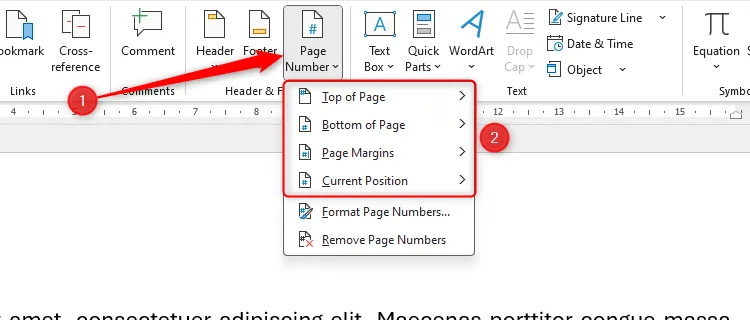 Menu thả xuống Page Number trong Microsoft Word hiển thị các vị trí đánh số trang khác nhau.
Menu thả xuống Page Number trong Microsoft Word hiển thị các vị trí đánh số trang khác nhau.
Sau đó, chọn một kiểu đánh số trang từ các tùy chọn xuất hiện.
Mỗi trang hiện có sẽ áp dụng kiểu đánh số trang bạn đã thêm, và bất kỳ trang mới nào bạn thêm vào cũng vậy.
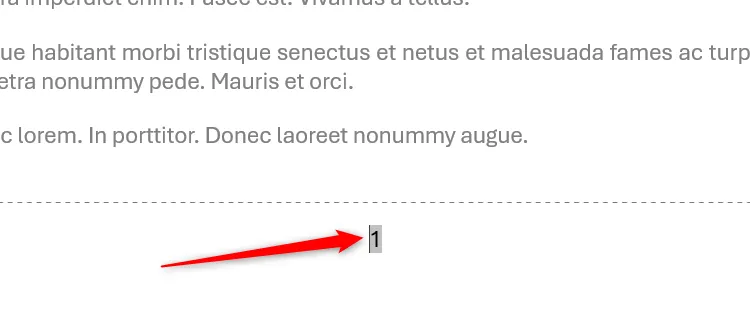 Số trang 1 hiển thị ở chân trang của tài liệu Microsoft Word.
Số trang 1 hiển thị ở chân trang của tài liệu Microsoft Word.
Trước khi bạn nhấp ra khỏi khu vực chứa số trang, có một vài tùy chọn bổ sung bạn có thể kích hoạt.
Đầu tiên, nếu bạn không muốn trang đầu tiên được đánh số, hãy nhấp vào “Different First Page” trong tab Header And Footer.
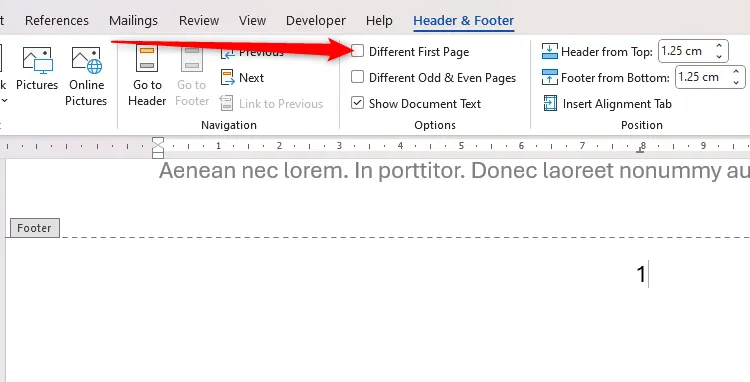 Ô chọn Different First Page trong Microsoft Word được đánh dấu, cho phép bỏ số trang đầu.
Ô chọn Different First Page trong Microsoft Word được đánh dấu, cho phép bỏ số trang đầu.
Sau đó, với tùy chọn này đã được chọn, nếu bạn muốn đánh số trang ở trang thứ hai bắt đầu bằng 1, hãy nhấp vào “Page Number”, sau đó nhấp vào “Format Page Numbers”.
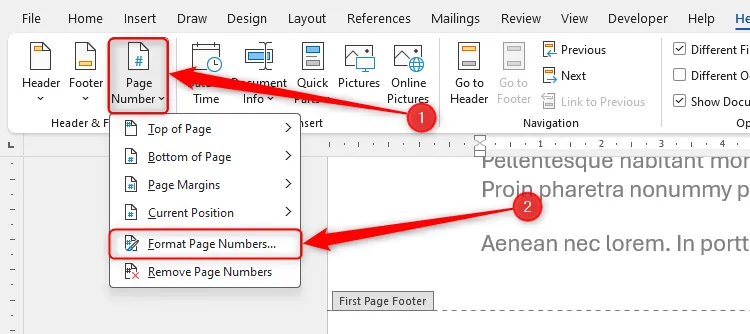 Menu Page Number trong Microsoft Word hiển thị tùy chọn Format Page Numbers được chọn.
Menu Page Number trong Microsoft Word hiển thị tùy chọn Format Page Numbers được chọn.
Bây giờ, trong hộp thoại, đánh dấu vào ô “Start At” và thay đổi số thành “0”.
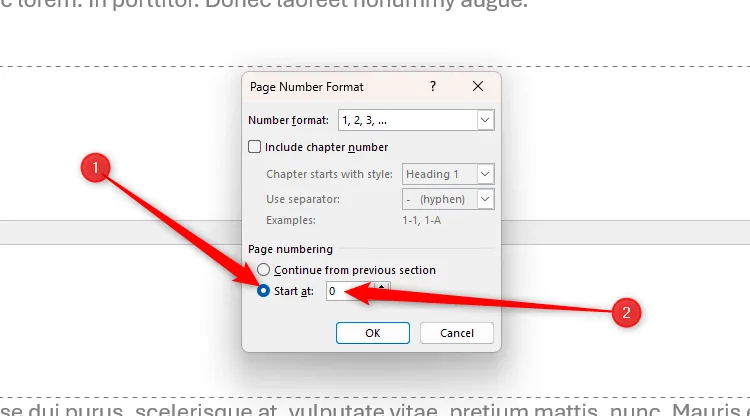 Tùy chọn Start At trong hộp thoại định dạng số trang của Word được bật và giá trị 0 đã nhập.
Tùy chọn Start At trong hộp thoại định dạng số trang của Word được bật và giá trị 0 đã nhập.
Trong khi hộp thoại này đang mở, bạn có thể thay đổi loại số xuất hiện bằng cách nhấp vào mũi tên thả xuống bên cạnh “Number Format”.
3.2. Đánh Số Trang Riêng Biệt cho Tài Liệu Nhiều Phần
Nếu bạn có nhiều hơn một phần trong tài liệu Word của mình, bạn có thể sử dụng các số trang hoặc định dạng khác nhau cho mỗi phần. Ví dụ, bạn có thể sử dụng số La Mã (i, ii, iii, v.v.) cho số trang của phần giới thiệu và số Ả Rập (1, 2, 3, v.v.) cho phần nội dung chính.
Để thêm một Ngắt Phần (Section Break) ngăn cách phần nội dung chính với phần giới thiệu, hãy đặt con trỏ vào cuối phần giới thiệu và nhấp vào “Breaks” trong tab Layout trên thanh Ribbon. Sau đó, nhấp vào “Next Page”.
 Tùy chọn Next Page Section Break trong Microsoft Word để tạo ngắt phần mới.
Tùy chọn Next Page Section Break trong Microsoft Word để tạo ngắt phần mới.
Bây giờ, có một ngắt cứng giữa hai phần tài liệu của bạn.
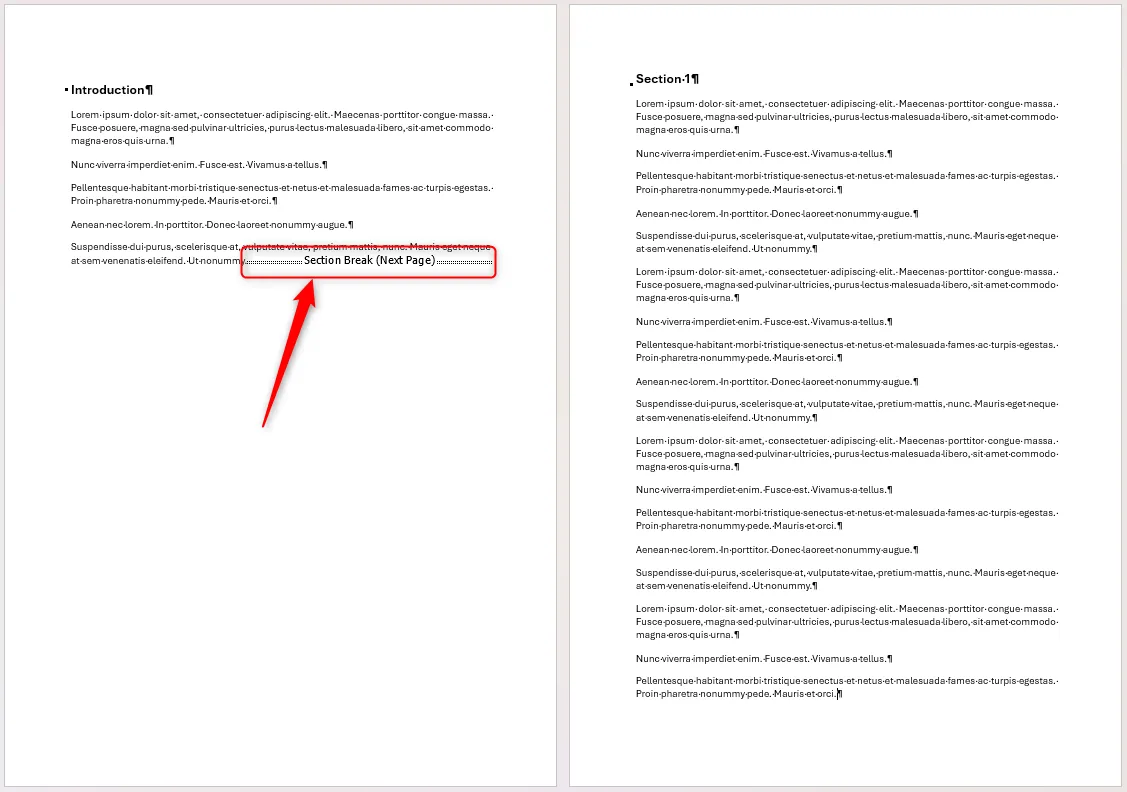 Tài liệu Word với hai phần được phân tách bằng Next Page Section Break.
Tài liệu Word với hai phần được phân tách bằng Next Page Section Break.
Nhấp đúp vào chân trang của Phần 2 (nội dung chính) và nhấp vào “Link To Previous” trong tab Header And Footer để bỏ chọn. Làm điều này cho Word biết rằng bạn muốn số trang của phần nội dung chính ở chân trang tách biệt với số trang của phần giới thiệu.
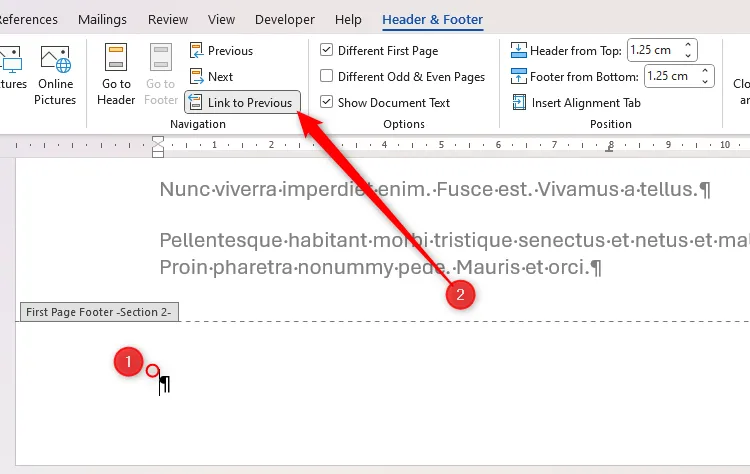 Khu vực chân trang của phần thứ hai trong tài liệu Word được kích hoạt, nút Link To Previous được đánh dấu.
Khu vực chân trang của phần thứ hai trong tài liệu Word được kích hoạt, nút Link To Previous được đánh dấu.
Sau đó, với chân trang của tài liệu vẫn được kích hoạt, đặt con trỏ vào chân trang của Phần 1 (giới thiệu) và nhấp vào “Page Number” > “Bottom Of Page” để chọn một kiểu.
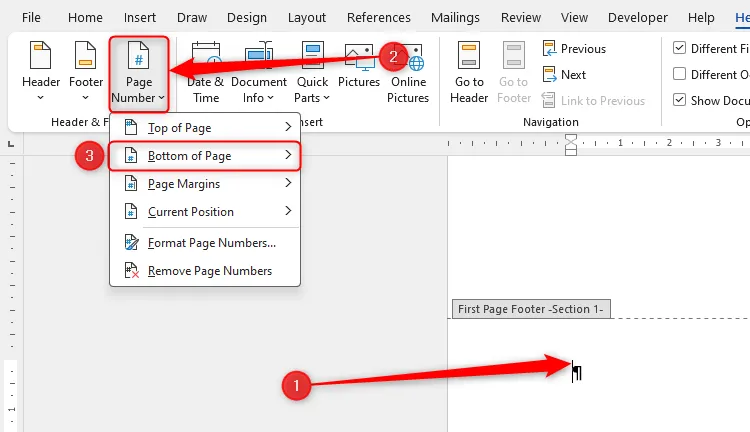 Con trỏ đặt tại chân trang Phần 1 trong Microsoft Word, tùy chọn Bottom Of Page cho số trang được chọn.
Con trỏ đặt tại chân trang Phần 1 trong Microsoft Word, tùy chọn Bottom Of Page cho số trang được chọn.
Tiếp theo, nhấp vào “Page Number” > “Format Page Numbers”, và trong hộp thoại, thay đổi trường “Number Format” thành “i, ii, iii” (số La Mã), ví dụ. Sau đó, nhấp vào “OK”.
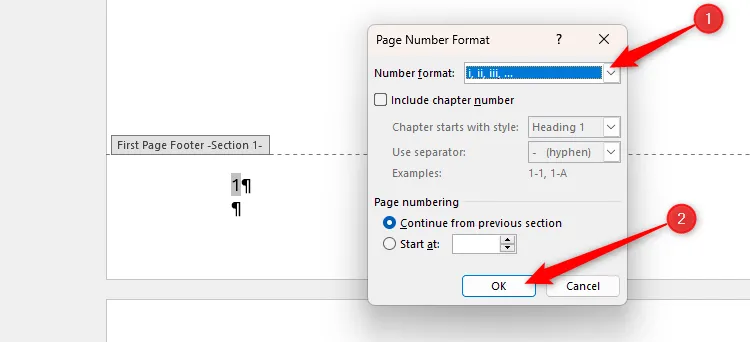 Định dạng số trang được thay đổi thành số La Mã trong hộp thoại Word.
Định dạng số trang được thay đổi thành số La Mã trong hộp thoại Word.
Cuối cùng, đặt con trỏ vào chân trang của Phần 2 và làm theo các bước tương tự, nhưng lần này, giữ nguyên “Number Format” là “1, 2, 3…”.
Nếu bạn muốn đánh số trang cho Phần 2 bắt đầu lại từ trang 1, hãy thay đổi tùy chọn “Start At” trong hộp thoại “Page Number” thành “1”.
Bây giờ, bạn đã có các hệ thống đánh số trang khác nhau trong các phần khác nhau của tài liệu Word, giúp việc phân biệt giữa hai phần dễ dàng hơn rất nhiều.
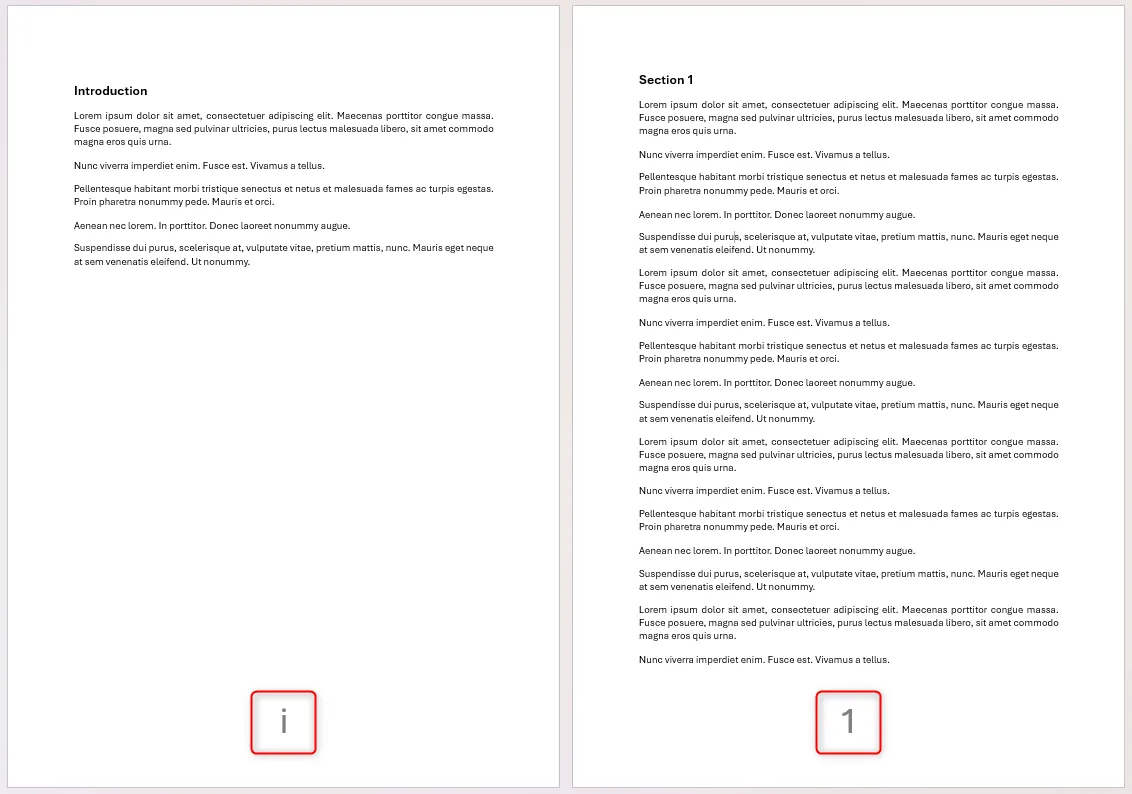 Hai phần tài liệu Microsoft Word được đánh số trang với định dạng khác nhau.
Hai phần tài liệu Microsoft Word được đánh số trang với định dạng khác nhau.
4. Tạo Mục Lục Tự Động: Chìa Khóa Điều Hướng Chuyên Nghiệp
Bất kể độ dài tài liệu của bạn, việc thêm mục lục giúp định hướng người đọc đến chính xác nơi họ cần đến. Ngoài lợi ích điều hướng, mục lục cũng có thể dễ dàng được cập nhật để phản ánh bất kỳ thay đổi nào về số trang mà bạn thực hiện.
Theo mặc định, Word tạo mục lục bằng cách sử dụng ba Kiểu Tiêu đề (Heading Style) tích hợp sẵn đầu tiên (xem phần trước để biết thêm về Heading Styles). Vì vậy, trước khi tạo mục lục, hãy áp dụng Heading Styles cho các tiêu đề trong tài liệu của bạn bằng cách chọn văn bản liên quan và nhấp vào “Heading 1”, “Heading 2”, v.v. trong Style Gallery.
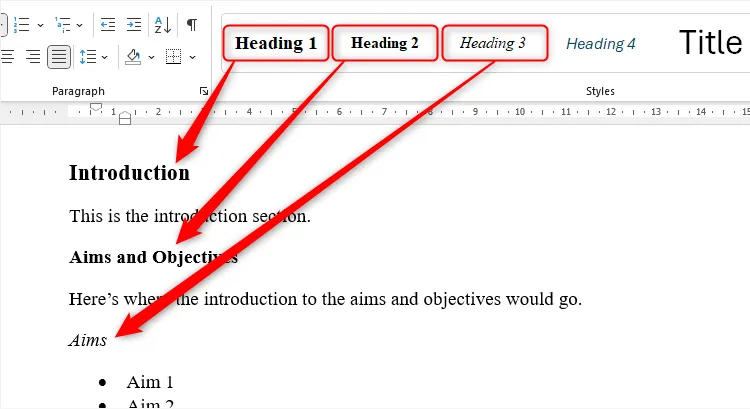 Tài liệu Word với ba tiêu đề được gán các kiểu Heading Style khác nhau trong Style Gallery.
Tài liệu Word với ba tiêu đề được gán các kiểu Heading Style khác nhau trong Style Gallery.
Việc thêm số trang vào tài liệu của bạn sẽ giúp mục lục dễ đọc hơn. Xem phần trên để biết hướng dẫn cách thực hiện.
Bây giờ, để thêm mục lục, hãy đặt con trỏ vào nơi bạn muốn nó xuất hiện và nhấp vào “Table Of Contents” trong tab References trên thanh Ribbon.
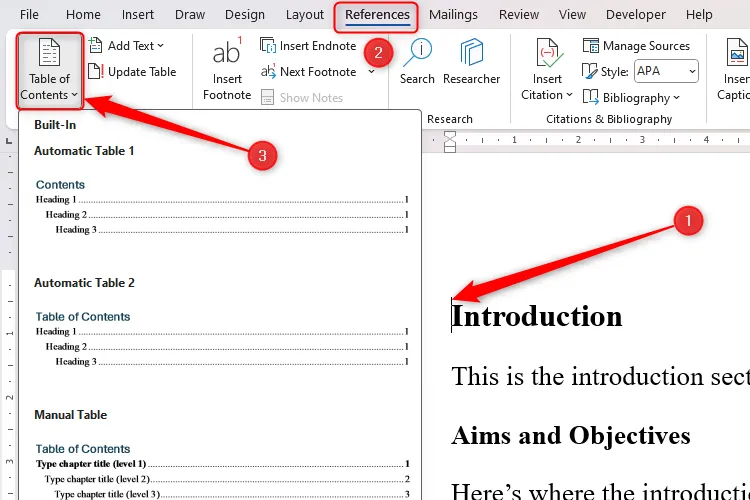 Menu thả xuống Table Of Contents trong tab References của Microsoft Word được mở rộng.
Menu thả xuống Table Of Contents trong tab References của Microsoft Word được mở rộng.
Tiếp theo, chọn giữa ba kiểu mục lục tích hợp sẵn. Sự khác biệt duy nhất giữa Automatic Table 1 và Automatic Table 2 là tiêu đề của chúng, lần lượt là “Contents” và “Table Of Contents”.
Trong ví dụ dưới đây, tôi đã chọn “Automatic Table 1.” Điều này tự động bao gồm các tiêu đề trong ba Heading Styles mà tôi đã sử dụng, với mỗi cấp độ được thụt vào để thể hiện cấu trúc phân cấp tương đối của chúng.
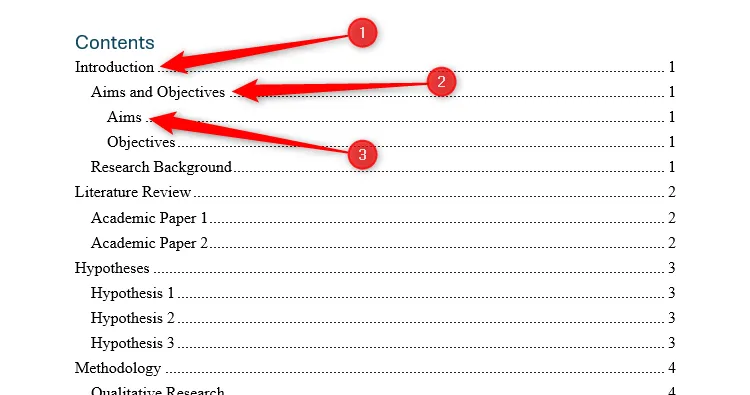 Mục lục tự động trong Microsoft Word hiển thị ba cấp độ tiêu đề.
Mục lục tự động trong Microsoft Word hiển thị ba cấp độ tiêu đề.
Mặt khác, hãy nhấp vào “Custom Table Of Contents” trong menu thả xuống nếu bạn muốn mục lục của mình đi sâu hơn ba Heading Styles hàng đầu hoặc nếu bạn muốn tùy chỉnh cách nó xuất hiện trên trang. Tùy chọn này cũng cho phép bạn thêm siêu liên kết vào mục lục, làm cho nó hữu ích hơn nữa.
Chỉ nên chọn “Manual Table” nếu bạn muốn thực hiện các điều chỉnh tinh tế hơn cho mục lục của mình, như rút ngắn tiêu đề chương. Nói chung, không nên sử dụng mục lục thủ công, vì nó không tự động thay đổi nếu bạn thêm các phần hoặc tiểu mục vào tài liệu sau này.
Để cập nhật mục lục – ví dụ, nếu số trang của bạn thay đổi vì bạn đã thêm nội dung – hãy nhấp chuột phải vào nó và nhấp vào “Update Field”.
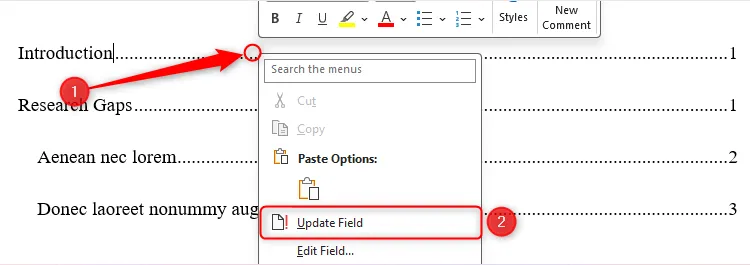 Tùy chọn Update Field trên mục lục trong Microsoft Word để cập nhật nội dung.
Tùy chọn Update Field trên mục lục trong Microsoft Word để cập nhật nội dung.
Ngoài việc sử dụng mục lục để giúp tài liệu Word của bạn dễ điều hướng, nếu bạn có biểu đồ và hình minh họa, bạn cũng có thể thêm mục lục hình ảnh (table of figures).
5. Tối Ưu Hóa Điều Hướng với Đánh Dấu Trang (Bookmarks) và Siêu Liên Kết (Hyperlinks)
Microsoft Word cho phép bạn thêm siêu liên kết vào tài liệu mà bạn có thể nhấp vào để chuyển đến các khu vực khác trong cùng một tệp.
Bước đầu tiên là thêm các đánh dấu trang (bookmarks), đây là nơi mà các siêu liên kết sẽ đưa bạn đến khi bạn thêm chúng sau này. Ví dụ, bạn có thể có một đoạn văn quan trọng mà bạn muốn liên kết đến trong toàn bộ tài liệu của mình. Trong trường hợp này, hãy đặt con trỏ vào đầu đoạn văn này và trong tab Insert trên thanh Ribbon, nhấp vào “Bookmark”. Hoặc, bạn có thể nhấn tổ hợp phím Ctrl + Shift + F5.
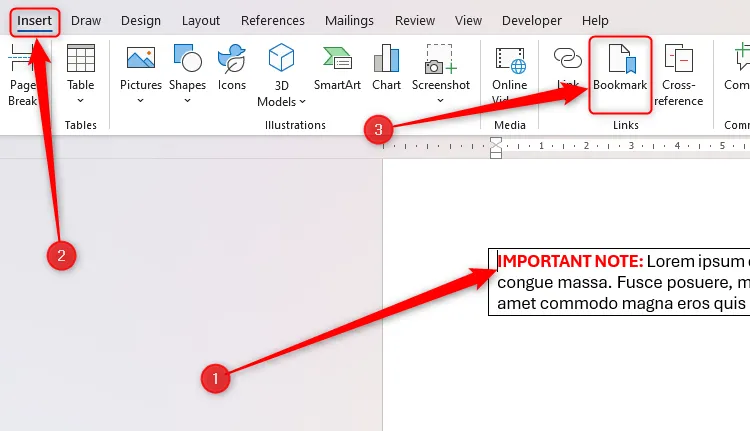 Tài liệu Word với con trỏ đặt tại vị trí quan trọng và nút Bookmark được chọn.
Tài liệu Word với con trỏ đặt tại vị trí quan trọng và nút Bookmark được chọn.
Sau đó, đặt tên cho đánh dấu trang và nhấp vào “Add”.
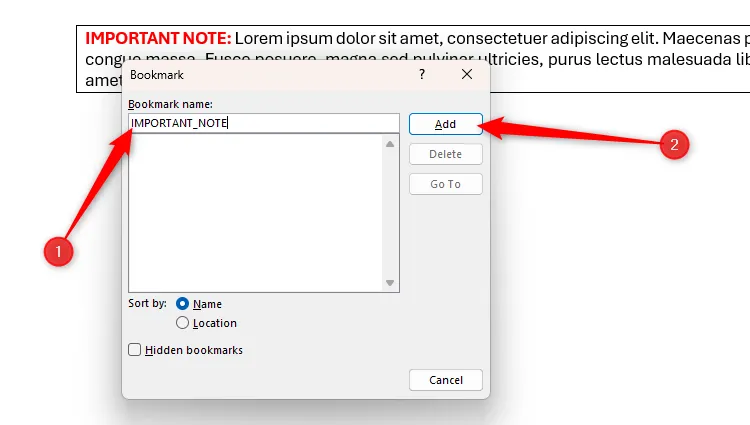 Hộp thoại Bookmark của Microsoft Word với tên đánh dấu 'important note' và nút Add được chọn.
Hộp thoại Bookmark của Microsoft Word với tên đánh dấu 'important note' và nút Add được chọn.
Bây giờ, chọn văn bản ở một nơi khác trong tài liệu của bạn sẽ được liên kết đến đánh dấu trang này, nhấp chuột phải vào văn bản đã chọn và nhấp vào “Link”. Hoặc, nếu bạn thích sử dụng các phím tắt của Microsoft Word, hãy nhấn tổ hợp phím Ctrl + K.
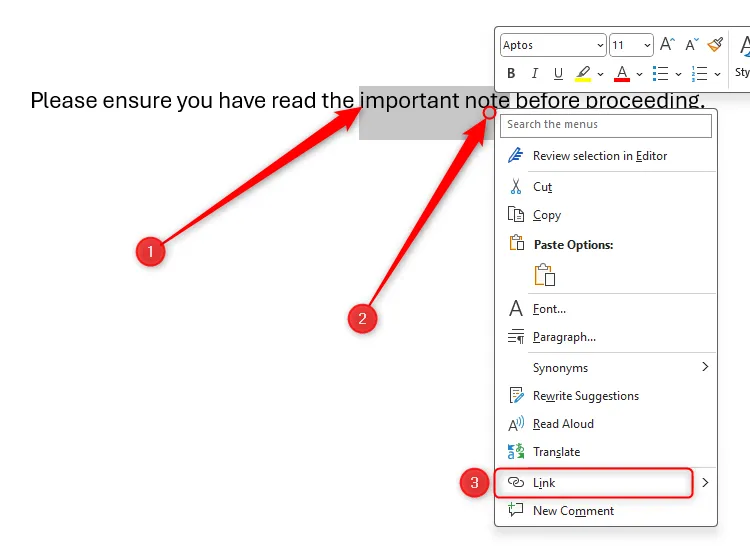 Đoạn văn bản trong Word được chọn, menu chuột phải hiển thị tùy chọn Link để tạo siêu liên kết.
Đoạn văn bản trong Word được chọn, menu chuột phải hiển thị tùy chọn Link để tạo siêu liên kết.
Sau đó, trong hộp thoại “Insert Hyperlink”, nhấp vào “Place In This Document”, chọn đánh dấu trang có liên quan và nhấp vào “OK”.
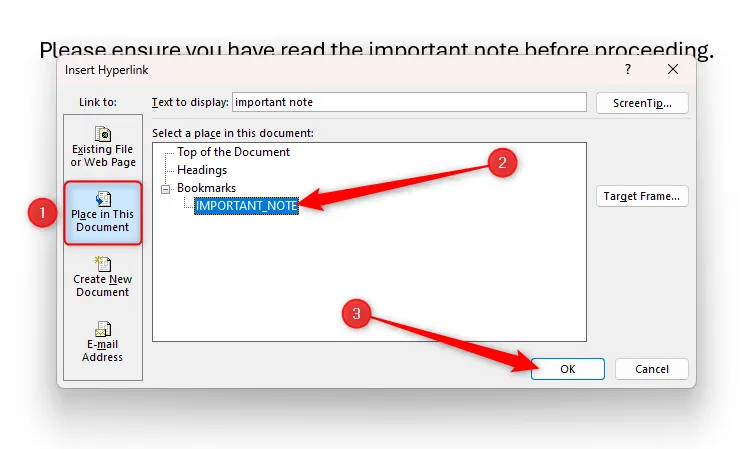 Hộp thoại Insert Hyperlink trong Microsoft Word với một đánh dấu trang nội bộ được chọn.
Hộp thoại Insert Hyperlink trong Microsoft Word với một đánh dấu trang nội bộ được chọn.
Bây giờ, văn bản bạn đã chọn sẽ được siêu liên kết đến đánh dấu trang bạn đã tạo, được chỉ ra bằng việc văn bản đổi màu và được gạch chân. Để kiểm tra liên kết này, hãy nhấn Ctrl và nhấp vào nó.
 Cụm từ 'Important Note' trong tài liệu Word được siêu liên kết đến một vị trí khác trong tài liệu.
Cụm từ 'Important Note' trong tài liệu Word được siêu liên kết đến một vị trí khác trong tài liệu.
Lặp lại quá trình này để thêm siêu liên kết vào số lượng đánh dấu trang không giới hạn trong tài liệu Word của bạn.
Kết luận
Việc làm chủ các kỹ thuật tổ chức và điều hướng tài liệu trong Microsoft Word không chỉ giúp bạn tiết kiệm thời gian mà còn nâng cao đáng kể chất lượng và tính chuyên nghiệp của các văn bản bạn tạo ra. Từ việc sử dụng các ngắt trang và ngắt phần để phân chia bố cục một cách rõ ràng, đến việc tận dụng sức mạnh của kiểu tiêu đề, số trang, mục lục tự động, hay các đánh dấu trang và siêu liên kết, mỗi thủ thuật đều đóng góp vào việc tạo ra một tài liệu dễ đọc, dễ tìm kiếm và dễ quản lý.
Hãy bắt đầu áp dụng những mẹo và hướng dẫn này vào các tài liệu Word của bạn ngay hôm nay để trải nghiệm sự khác biệt. Một tài liệu được tổ chức tốt sẽ không chỉ gây ấn tượng với người đọc mà còn giúp chính bạn làm việc hiệu quả hơn.
Bạn có những mẹo hay thủ thuật nào khác để điều hướng tài liệu Word hiệu quả không? Hãy chia sẻ ý kiến của bạn trong phần bình luận bên dưới và đừng quên ghé thăm tonghopthuthuat.com thường xuyên để khám phá thêm nhiều thủ thuật công nghệ và kiến thức hữu ích khác!


